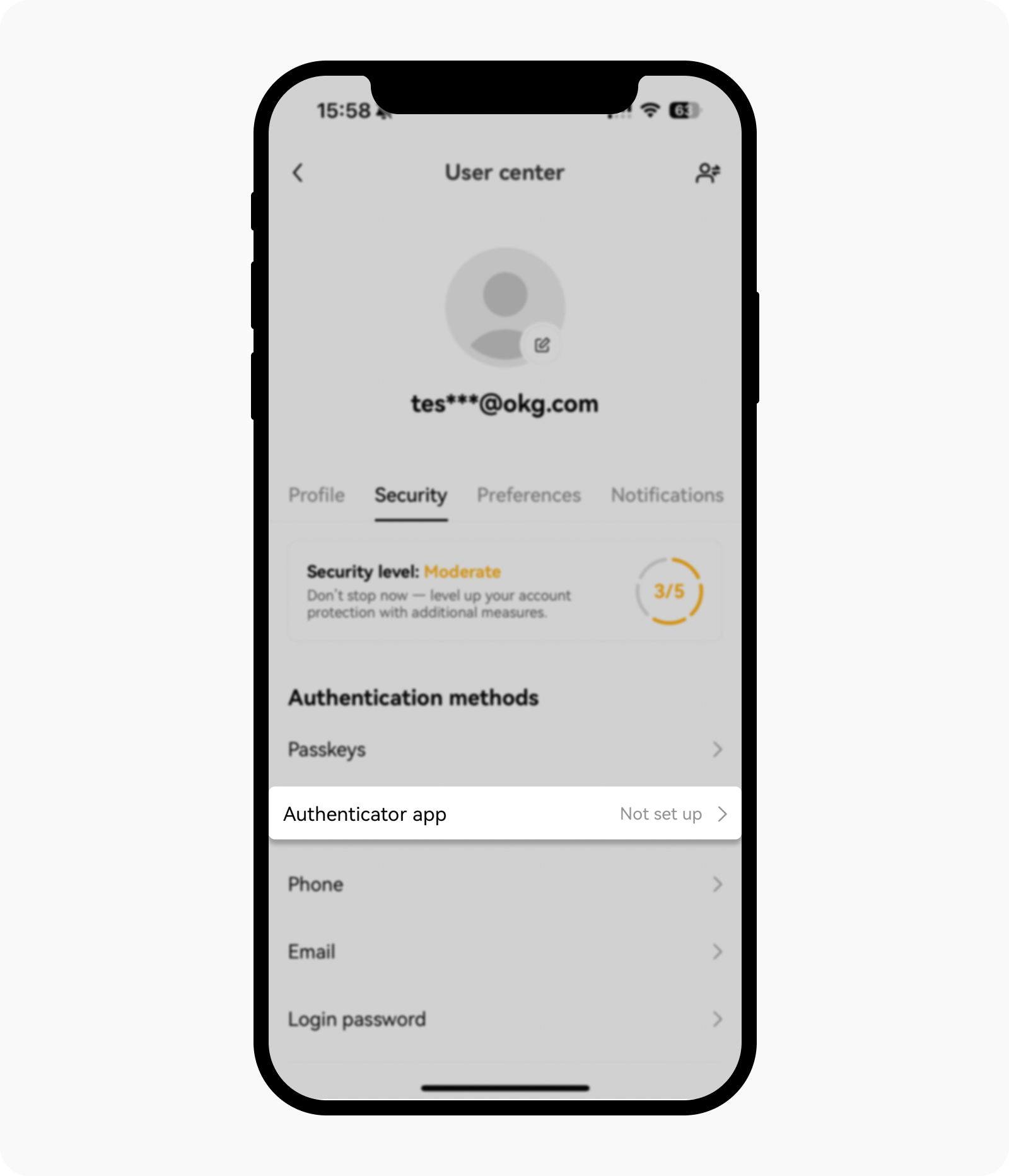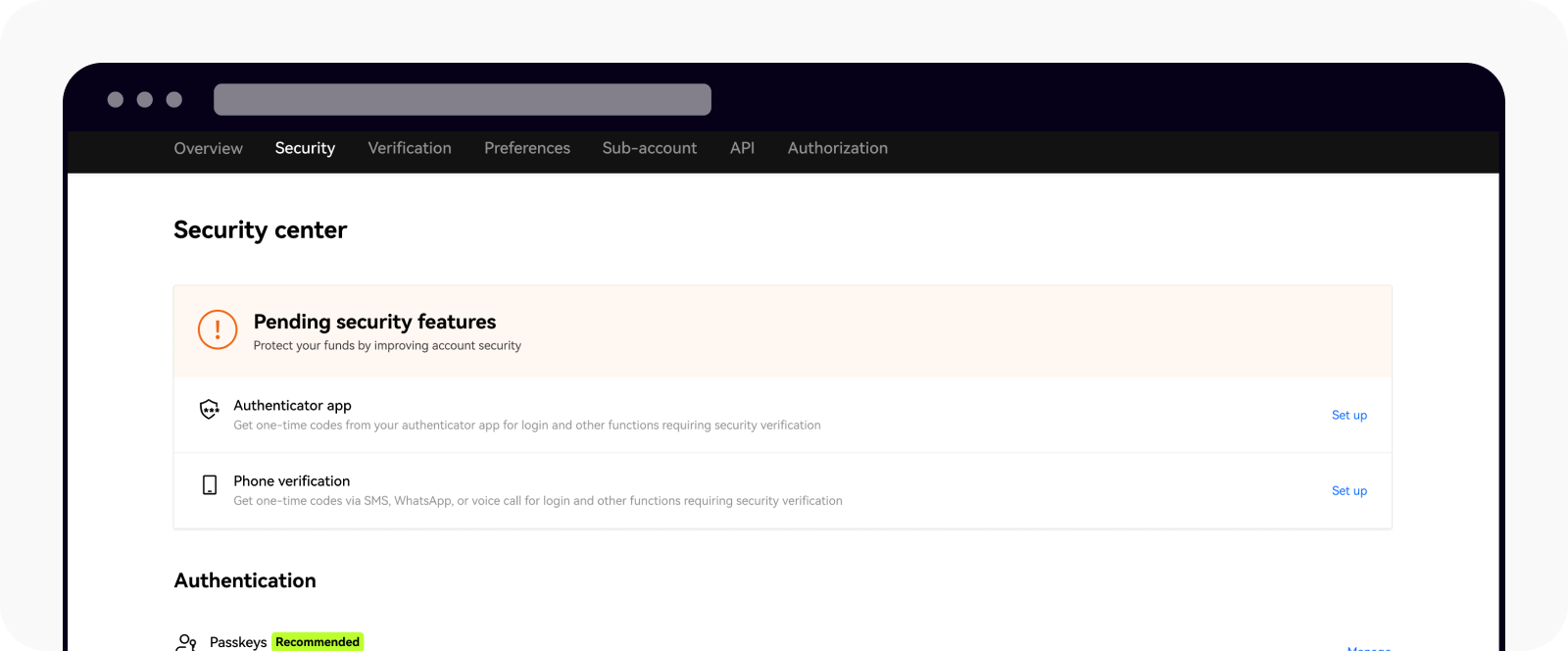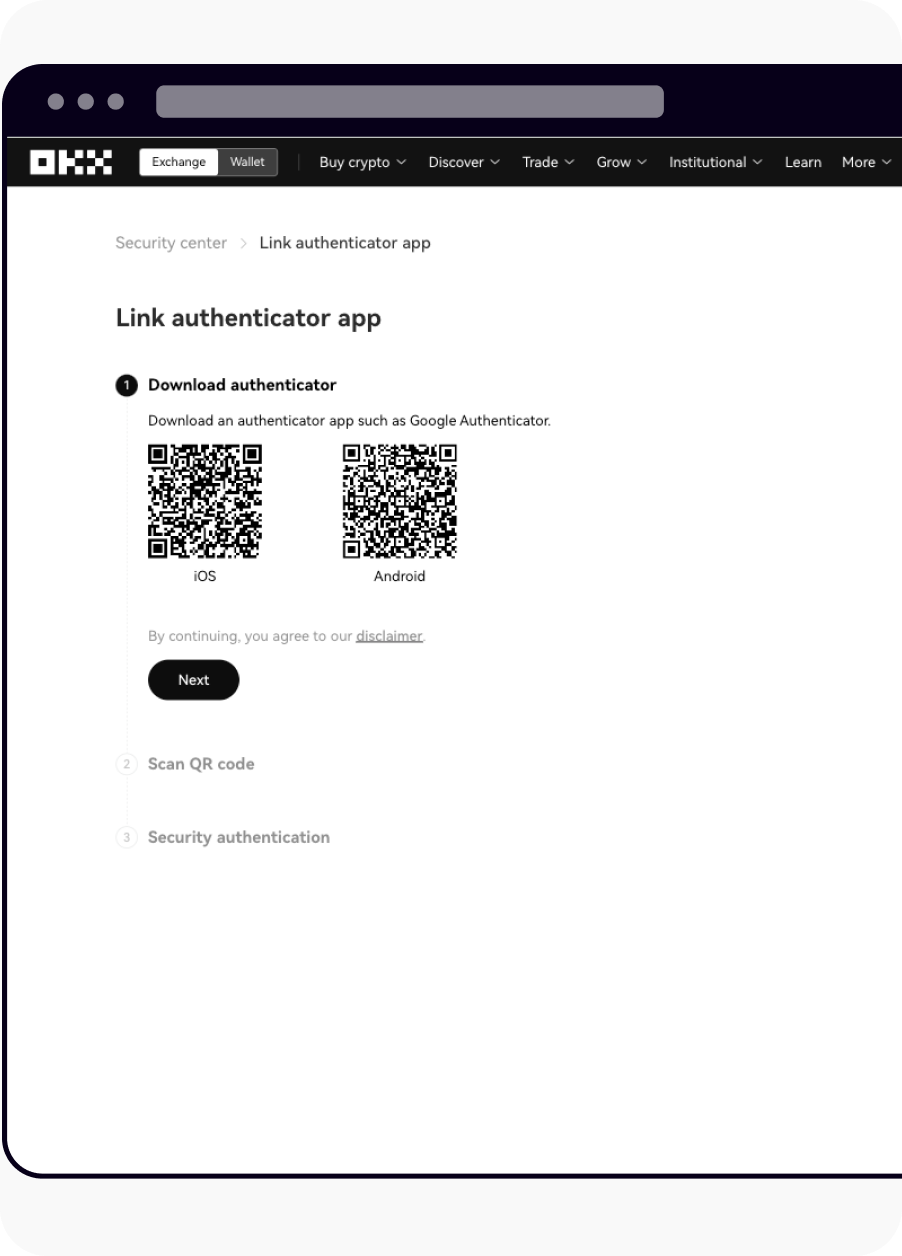Cum asociez o aplicație de autentificare?
Securizați-vă contul prin asocierea unei aplicații de autentificare. Puteți utiliza orice aplicație de autentificare doriți, cum ar fi Google Authenticator sau Microsoft Authenticator.
Observație: puteți dezactiva sau schimba aplicația de autentificare oricând doriți. Cu toate acestea, pentru a vă securiza activele, nu veți putea retrage fonduri în următoarele 24 de ore de la schimbarea aplicației de autentificare.
În aplicație
Deschideți aplicația OKX, accesați Meniu principal, selectați Profil și setări, navigați la Securitate și selectați Aplicație de autentificare sub secțiunea Metode de autentificare pentru a începe configurarea
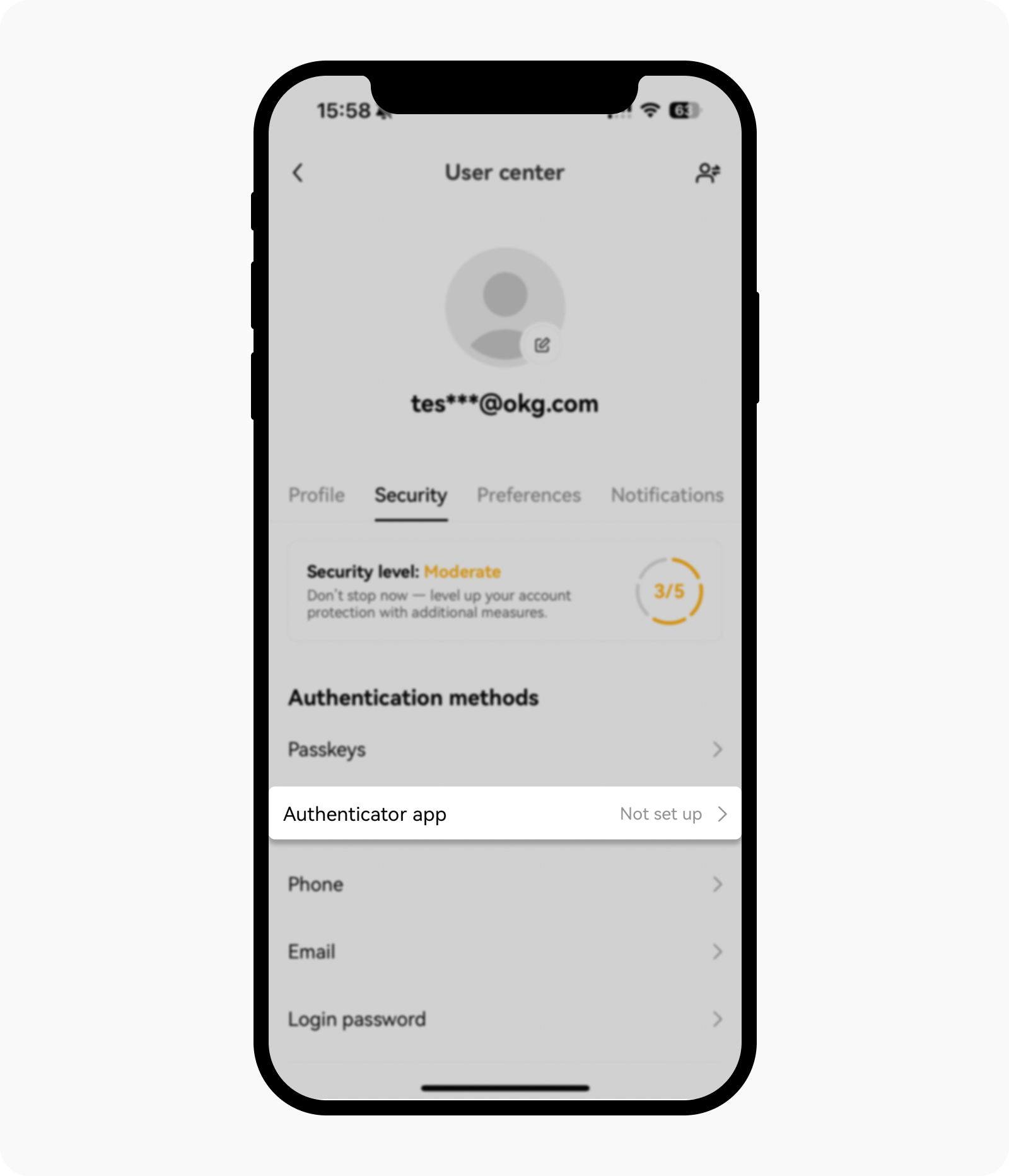
Găsiți Centrul de securitate în Profil și setări
Aplicația vă va solicita să vă confirmați numărul de telefon sau adresa de e-mail înainte de a continua
Descărcați o aplicație de autentificare dacă nu ați făcut-o deja (de ex., Google Authenticator sau Microsoft Authenticator). De aici, va trebui să utilizați atât aplicația OKX, cât și aplicația de autentificare pentru a finaliza configurarea
Copiați cheia de configurare din aplicația OKX. Apoi, deschideți aplicația de autentificare și lipiți cheia de configurare în ea. Alternativ, puteți folosi și aplicația de autentificare pentru a scana codul QR afișat în aplicația OKX
Sfaturi: întrucât diferitele aplicații pot avea interfețe sau setări diferite, vă îndemnăm să urmați instrucțiunile din aplicația de autentificare.
După ce v-ați adăugat contul OKX la aplicația de autentificare, reveniți la aplicația OKX și selectați Continuare
Accesați aplicația de autentificare, obțineți codul de verificare din 6 cifre și introduceți codul respectiv în aplicația OKX
După finalizarea acestor pași, aplicația de autentificare va fi asociată
(Opțional) Pentru securitate sporită, vă recomandăm dezactivarea sincronizării în cloud din aplicația dvs. de autentificare
Pe web
Intrați în cont pe okx.com și accesați Centrul de securitate (pictograma Profil > Securitate)
Găsiți Aplicația de autentificare în Centrul de securitate și selectați Configurare
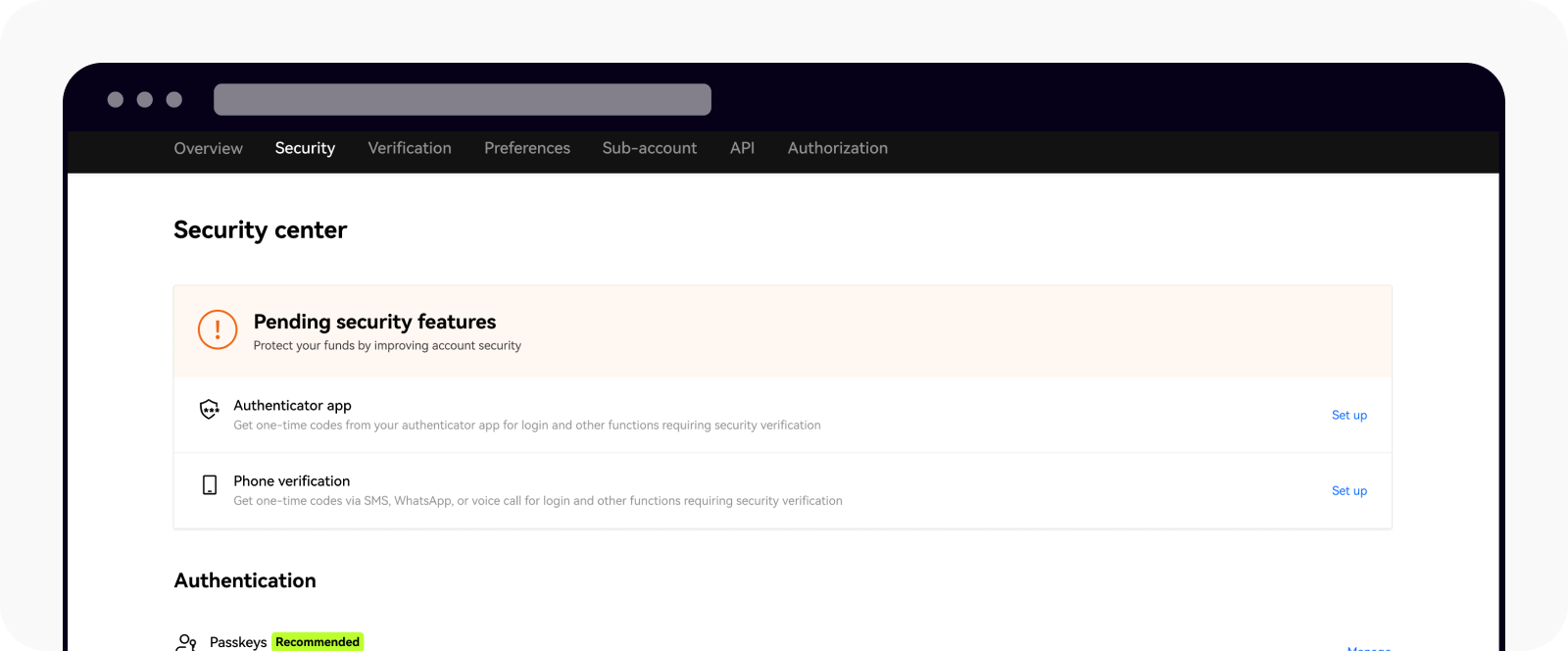
Găsiți aplicația de autentificare în Centrul de securitate
Deschideți aplicația de autentificare existentă sau descărcați și instalați una, dacă este cazul. După deschiderea sau instalarea aplicației, dați clic pe Următorul
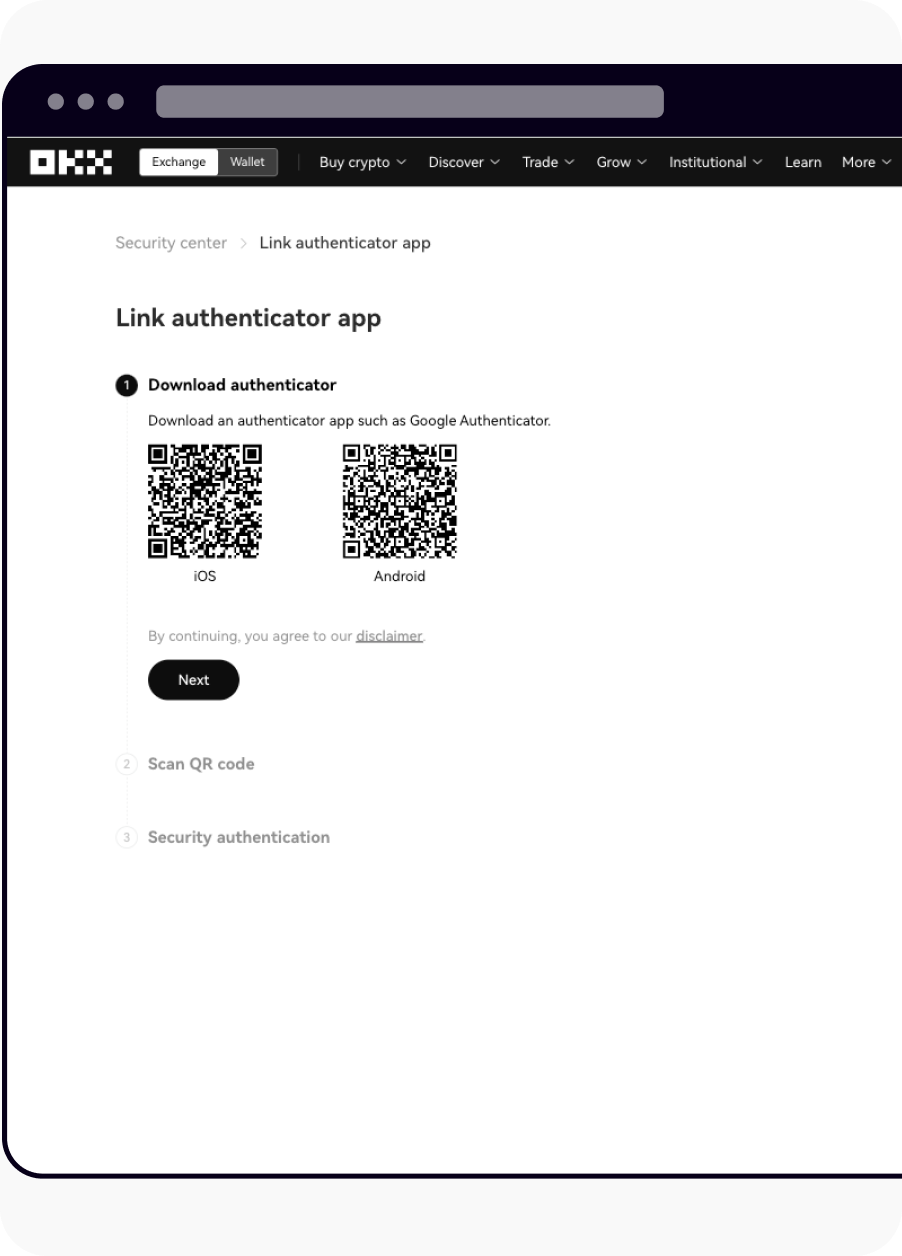
Pagina Asocierea aplicației de autentificare
Utilizați aplicația de autentificare pentru a scana codul QR sau introduceți manual Codul de configurare în aplicația de autentificare
Sfaturi: întrucât diferitele aplicații pot avea interfețe sau setări diferite, vă îndemnăm să urmați instrucțiunile din aplicația de autentificare.
După ce v-ați adăugat contul OKX la aplicația de autentificare, selectați Următorul în browserul web
Din aplicația de autentificare, obțineți codul de verificare din 6 cifre și introduceți codul respectiv în browserul web
După finalizarea acestor pași, aplicația de autentificare va fi asociată
(Opțional) Pentru securitate sporită, vă recomandăm dezactivarea sincronizării în cloud din aplicația dvs. de autentificare